Как войти в UEFI из настроек Windows 10

Если мы хотим войти в UEFI или BIOS Windows 10, обычно нам нужно нажать определенную клавишу при запуске компьютера. Конкретный ключ зависит от каждого производителя. Но реальность такова, что есть другой метод, который мы можем использовать простым способом. Поскольку мы можем иметь доступ к этому UEFI из самой конфигурации операционной системы.. Так пользователям гораздо проще.
Ниже мы собираемся объяснить шаги, которые мы должны предпринять в этом отношении, и вы увидите, что это действительно просто. Таким образом, мы будем иметь возможность получить доступ к UEFI или BIOS в Windows 10 гораздо более удобным способом. Так как таким образом нам не придется угадывать ключ, необходимый для доступа к другому методу.
Поэтому, Первое, что нам нужно сделать, это получить доступ к настройкам Windows 10. на нашем компьютере. Находясь внутри него, нам нужно войти в раздел обновлений и безопасности. Внутри него нам предстоит посмотреть на левую часть экрана, на появившийся там столбец.

В этом столбце нам предстоит просмотреть раздел восстановления. Когда мы нажмем, на экране появятся параметры в этом разделе. Нам нужно посмотреть раздел «Расширенный запуск». Ниже мы найдем кнопку перезагрузки, которую нам и нужно будет нажать. Что произойдет, так это то, что Windows 10 перезагрузится, поэтомуе мы можем войти непосредственно в расширенный старт.
Когда компьютер перезагрузится, мы войдем в расширенный запуск Windows 10. Здесь мы сможем перемещаться как с помощью клавиатуры, так и с помощью мыши, оба будут работать одинаково. Входим в его главное меню, где вверху появляется «Выберите вариант». Нам нужно войти в раздел решения проблемпоэтому нам придется щелкнуть по нему либо мышкой, либо щелкнув клавиатурой. Здесь находится UEFI операционной системы.
Попав в этот раздел, мы увидим, что на экране появляется ряд новых опций. Мы получаем пару опций, позволяющих перезагрузить компьютер, но они нас не интересуют. Нам нужно посмотреть раздел дополнительных параметров.который является последним в списке. Поэтому нажимаем на него.
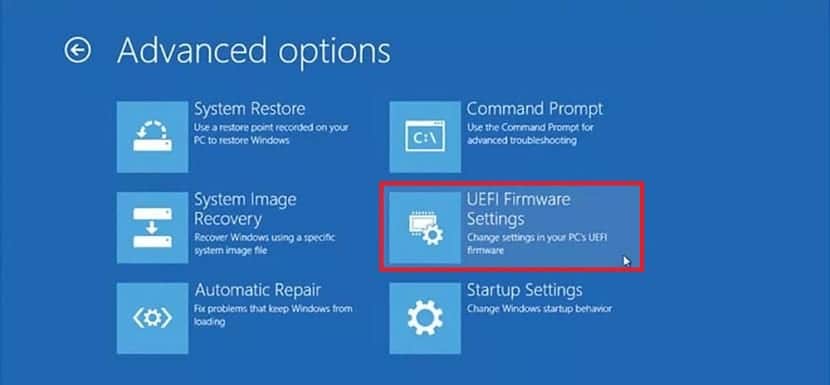
Затем этот раздел откроется на экране. Там мы получаем несколько вариантов, среди которых находим UEFI. Чтобы быть конкретным, Этот раздел называется «Конфигурация прошивки UEFI».. Поэтому нам больше ничего делать в этом случае не нужно, нам просто нужно нажать на этот раздел. На этом мы завершили весь процесс. Когда мы нажимаем на него, мы получаем доступ к UEFI нашего компьютера.
Здесь мы сможем выполнить ряд настроек, поэтому мы и входим в него. Как только мы настроим все, что хотим, мы сможем без проблем выйти из него. Поскольку Windows 10 снова запустится нормально. В этом отношении нам не придется ни о чем беспокоиться.
Этот метод доступа к UEFI в Windows 10 заметно проще, чем тот, с которым знакомо большинство пользователей. Поскольку проблема с необходимостью использования ключа, универсального ключа не существует. Ключ, используемый при запуске компьютера для доступа к UEFI, зависит от каждого производителя. И для большинства пользователей это не что-то известное, скорее всего, это знают те, кто часто к нему обращается или имеет больше знаний.
Вот почему Эта система гораздо более доступна для пользователей Windows 10.. Поэтому мы надеемся, что это помогло вам в этом случае. Таким образом, вы можете получить доступ к UEFI очень простым способом.





